创建物体以及对物体上色
了解Unity主界面
- 大致了解界面布局 (以我的界面为例)
- Scene View 场景视图
- Game View 游戏视图
- Hierarchy 层级视图
- Project 项目视图
- Inspector 检视视图(我觉得称做属性面板没准好懂一些)
- 创建物体
- 在Hierarchy视图里创建物体
- 在Project视图里创建预制体
- 给物体上色
- 在Project视图里创建材质球
- 将材质球附加到物体上
Unity界面布局
- Scene View 场景视图 && Game View 游戏视图
- Hierarchy 层级视图
- Project 项目视图
- Inspector 检视视图(我觉得称做属性面板没准好懂一些)
Scene View 场景视图 && Game View 游戏视图
Scene View与Game View都属于能看到的图像内容,所以我把这两个放在一起来看。
Scene View 场景视图
Scene View 是游戏的调试阶段,用可视化界面观察摄像机,物体的位置,并允许通过拖动坐标轴进行位置移动的视图。
Game View 游戏视图
Game View 是游戏的运行阶段,点击上面的小播放键后,Game View视图中呈现出来的,就是游戏生成完毕的样子,也就是玩家所体验的样子。
Hierarchy 层级视图
Hierarchy中,可以看到当前场景里所有已经投入使用的游戏对象的层级关系,比如父物体子物体。例如途中的base和Ball现在就是父子关系(不过游戏开始小球飞出后,我们的脚本会取消他们的父子关系~) : -)
Project 项目视图 && Console 控制台
在Project视图中,可以看到所有放在你当前项目文件夹下的资源,比如预制体、脚本文件、材质球、模型等等等等~我们等会儿新建材质球也是在这里建的~ 我的建议是每当你要建立一个新资源的时候,归类放到相应的文件夹,井然有序一些,方便查找和以后的更新修改。
Inspector 检视视图
我觉得这个视图如果称为属性面板,大家会方便理解的多。这个视图的内容就是当前所选择的游戏对象的相关属性和信息,可以进行随意修改~以及Reset重置~
创建物体
- 在Hierarchy视图里创建物体
- 在Project视图里创建预制体
在Hierarchy视图里创建物体
在Hierarchy视图中的空白处单击右键打开菜单,红圈范围内是我们可以建立的全部游戏组件。我们现在建立Cube项(立方块)。
在Project视图里创建预制体
将我们刚才在Hierarchy视图中创建的Cube物体,拖动到Project视图中,会生成一个同名的
给物体上色
- 在Project视图里创建材质球
- 将材质球附加到物体上
在Project视图里创建材质球
在Project视图中,打开到你想要创建材质球的文件夹,在空白处右击呼出菜单,选择Material材质球。
会生成一个属性全空的素色材质球,我们可以根据自己的需要来指定它的颜色纹理等等
将材质球附加到物体上
在Hierarchy视图中或是Project视图中找到我们所要附加材质球的物体,呼出Inspector视图,拖动我们刚才创建的材质球到Inspector视图的空白处即可。
PS:我是不是写的有点太详细了……..








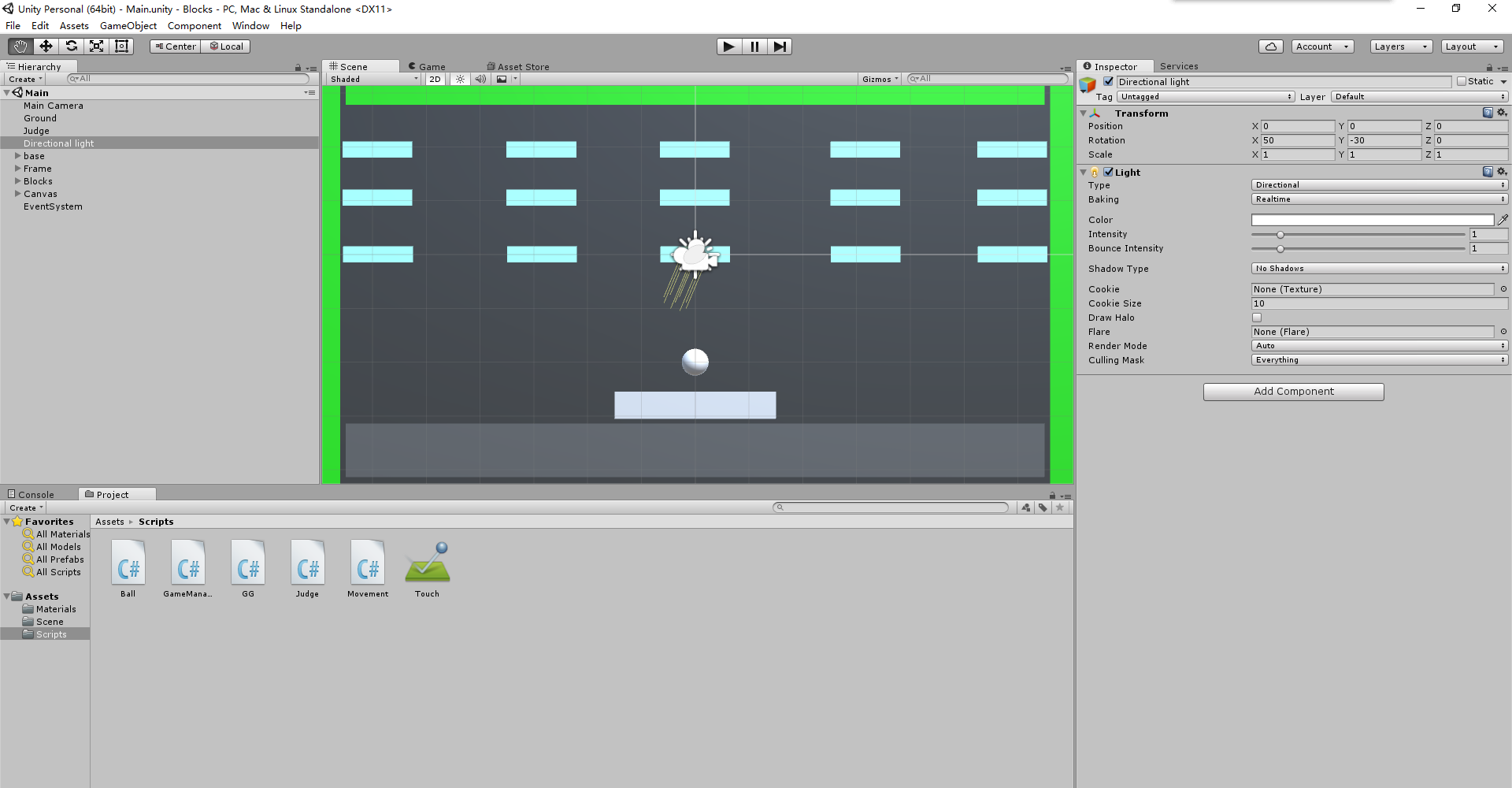
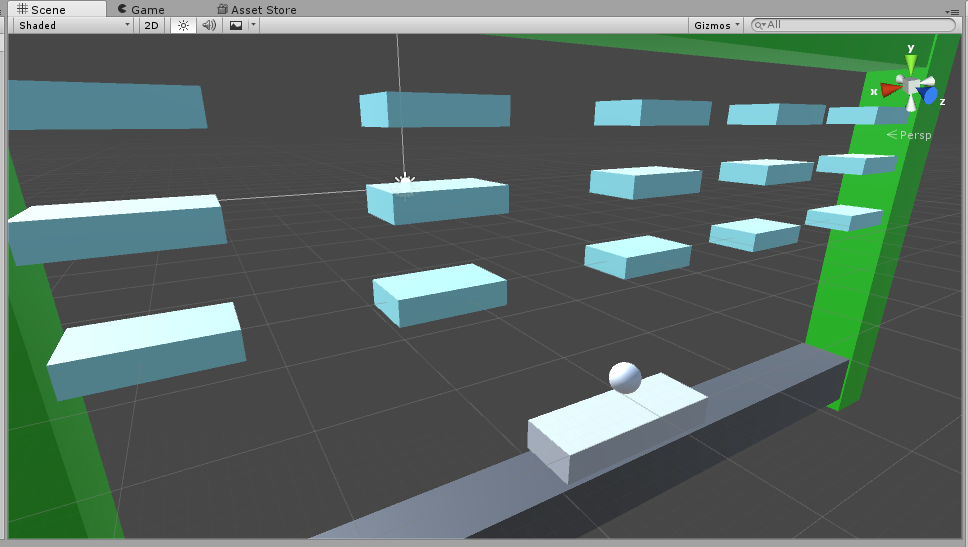
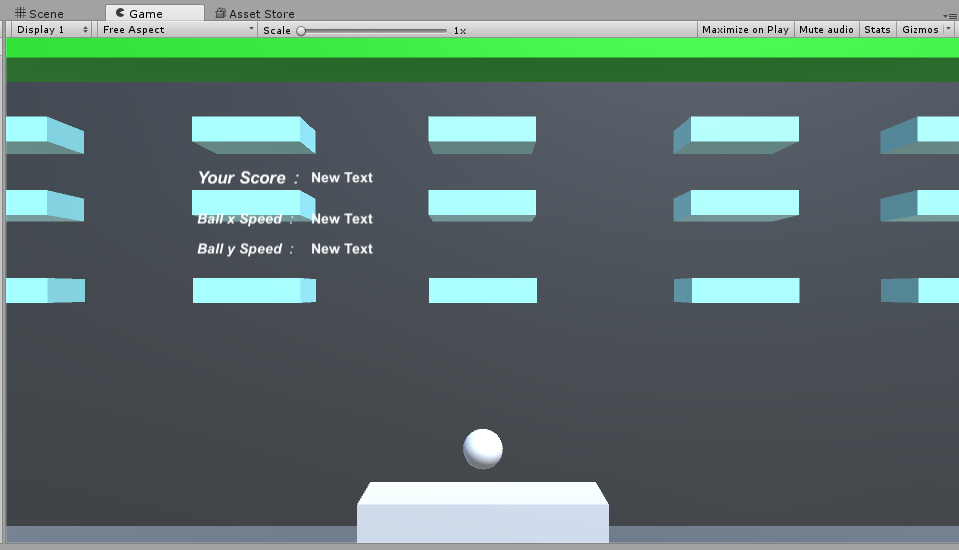
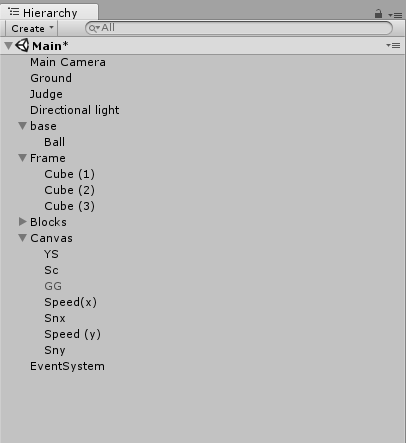

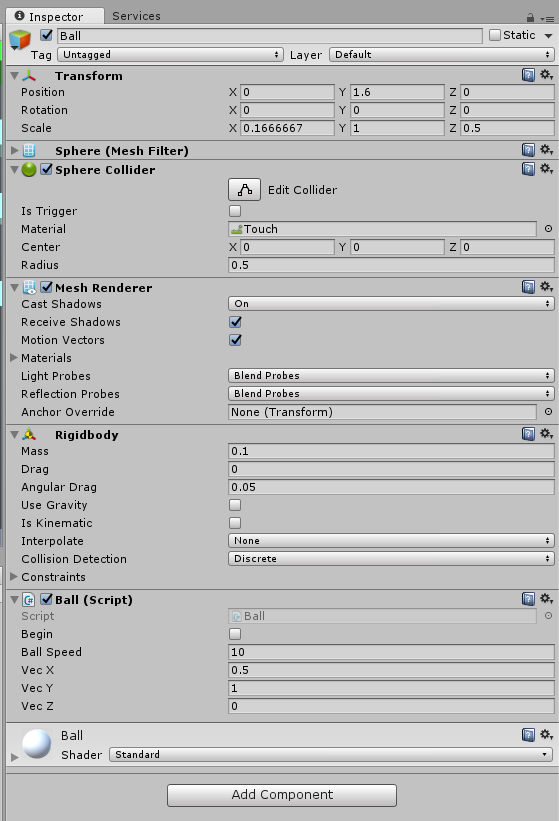
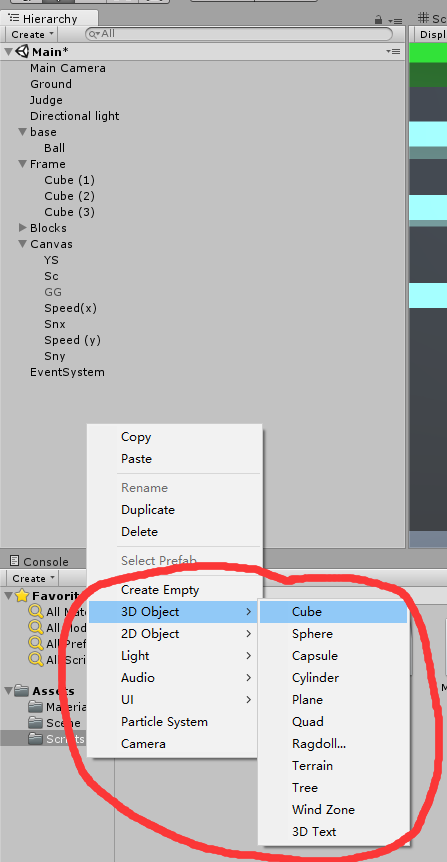
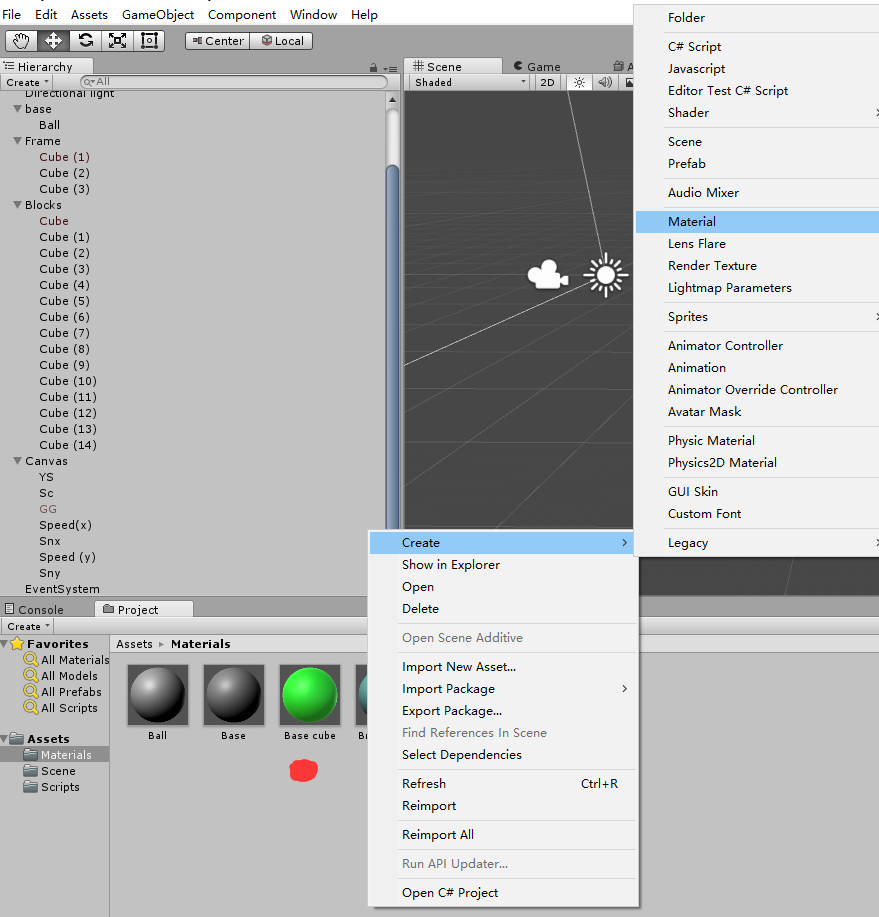
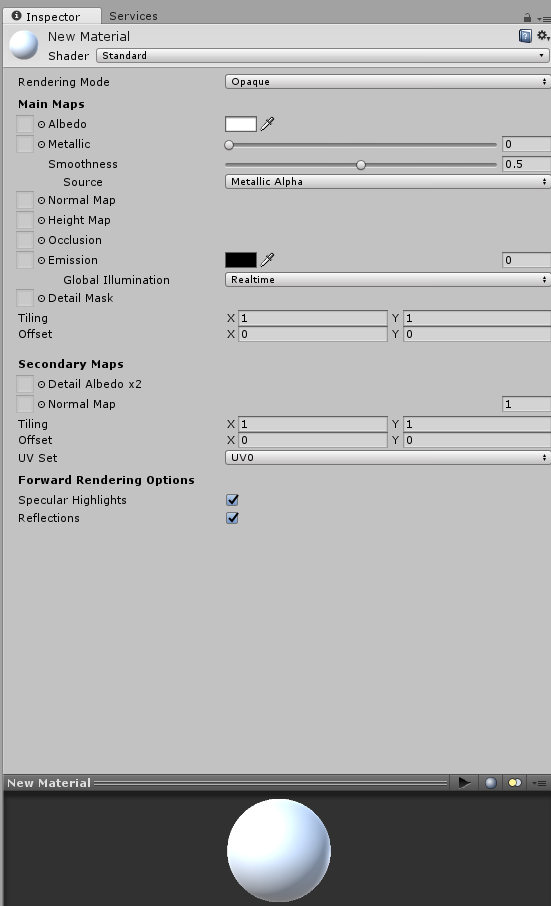













 532
532











 被折叠的 条评论
为什么被折叠?
被折叠的 条评论
为什么被折叠?








